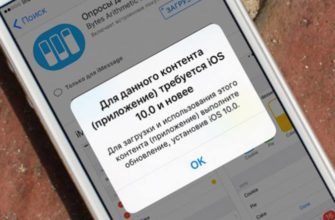Часто встречаются случаи, когда необходимо записать телефонный разговор. Для этого в некоторых смартфонах, которые базируются на андроиде есть специальная опция, которая прямо встроена во внутренний интерфейс и во время разговора вам достаточно нажать на одну кнопку и запись пойдет. А вот в Айфоне не все так просто с этой возможностью, однако есть обходные пути и в этой статье я отвечу на вопрос как записывать телефонные разговоры на iOS или iPhone.
Почему Apple сразу не добавили эту опцию в смартфон? Ответ кроется в политике безопасности самой компании.
Общие сведения
Дело в том, что во многих странах не то, что писать разговоры нельзя, так еще и просто пользоваться любыми звукозаписывающими устройствами тоже нельзя, запрет доходить может до тюрьмы. Тем более это касается аудио и видеозаписей, которые попадают в социальные сети. Именно поэтому Эппл было проще вовсе запретить такую возможность и не добавлять ее в свой смартфон для того чтобы потом пользователи не могли обратиться в органы и подать в суд на самого производителя, что он позволяет людям нарушать законодательство стран и записывать телефонные разговоры.
Как обойти запрет? Есть ли софт, который позволяет записывать телефонные разговоры на айос?
Внимание! Сразу хочу оговориться что опция доступна не для всех стран, но все что касается России тут все чисто, поскольку каждый софт является официальным и позволяет пользоваться этим функционалом исключительно в целях интервьюирования или записи переговоров. Можно сказать, что данное действие не будет нарушать законодательства.
Подробности
Первый софт, который может помочь с данной задачей – Call Recorder

Найти его просто – заходите в Эппл стор и скачиваете утилиту именно с таким названием. Устанавливаете ее на телефон, далее все достаточно просто. Открываете данное приложение, запускаете и ждете секунд 5 до полной прогрузки, после того как оно откроется вы его уже не закрываете, а сразу переходите к набору номера, программа сможет определить, что вы набираете вызов и уже само автоматически запишет весь ваш разговор. Далее по завершении разговора вам будет предложено все экспортировать и сохранить на компьютере компьютер. Но с этим софтом не все так просто, первое время вы можете им пользоваться бесплатно до тех пор, пока на вашем стартовом счету не закончатся виртуальные монеты, а вот как только они заканчиваются приложение уже может предложить вам пополнить счет реальными деньгами, поскольку далее вы просто не сможете бесплатно записывать разговоры.
Второе приложение, которое может помочь с такой нелегкой задачей называется InstCall. Функционал его в целом сход с предыдущим приложением из моей статьи. Отличается только формат оплаты, если в предыдущим случае у вас монеты будут платиться за каждый разговор, то тут можно сказать оплата по счетчику как в такси, то есть оплату приложение будет сразу требовать по часам, которые вы в нем проводите, в таком случае за каждый час записанного разговора придется оплачивать реальные денежные средства. Если вы хотите скачать это приложение только в частных целях для того, чтобы записать только один звонок, то оно может вам показаться достаточно дорогим. С этой точки зрения вам лучше будет скачать предыдущий софт, потому что он условно бесплатный первое время. А вот если вы занимаетесь этим профессионально и вам нужно хорошее качество записи, то это приложение вам отлично подойдет для этой цели. Идеально подходит для журналистов или интервьюеров, которые занимаются тем, что собирают профессиональные данные или берут интервью.
Третье приложение называется – TapeACall. На мой взгляд это одно из лучших приложений для записи телефонных разговоров, после того как я подробнее о нем расскажу вы поймете почему я так ему отдаю предпочтение. Во всех предыдущих софтах вам так или иначе придется платить, где-то платить за часы разговора, где-то за количество записанных разговоров, которое превышает определенный трафик. Было бы проще скажем если бы вы просто платили фиксированную сумму и пользовались приложением в своих целях сколько угодно. Вот для последнего случая как раз и подойдет это приложение. Для того чтобы заплатить не миллион раз, а только один вам нужно просто скачать приложение TapeACall. Оплатить в нем опцию Pro Upgrade и с этого момента вы можете пользоваться записью звонков столько сколько вашей душе угодно.
За что берутся деньги в таких приложениях? Все очень просто поскольку записи разговоров встроенной в айфон нет, то приложениям приходится выступать в качестве третьей сети, благодаря которой как раз такая запись и возможна. То есть в данном случае приложение является третьей стороной. К сожалению, я не смог найти никаких бесплатных полностью аналогов тем приложениям, которые перечислены выше именно для айфонов. Если вы хотите постоянно пользоваться и бесплатно такой опцией, то боюсь вам предстоит переход на андроид, ну или специально покупать андроид для этих целей если ваша работа связана с постоянной записью звонков, а для личного пользования оставлять айфон.
Какие смартфоны на андроиде точно включают такую опцию?
Однозначно первым кто ввел бесплатно такую опцию на смартфонах среди андроидов является Xiaomi. У меня лично есть такой знакомый, который как раз и купил себе такой смартфон из-за этой опции и теперь, когда мы с ним созваниваемся я не перестаю думать о том, что все наши разговоры просто будут записаны. Ксяоми реально пишут все разговоры без исключения, но дело в том, что если кто-то проникнет в смартфон, то каждое слово что называется может быть использовано против вас.
У Эппл такой возможности, встроенной в смартфон, да еще и такого чтоб писать абсолютно все звонки никогда не появиться, уж слишком фирма заботится о своем лице для того, чтобы подобные опции официально не появлялись.
Внимание! Данная информация носит ознакомительный характер, внимательно изучите законы в той стране, где собираетесь записывать звонки, в некоторых странах это противозаконно.

Я нашел еще один способ как записать звонки на айфон, но он несколько отличается от всех софтов, которые я предлагал выше. В данном случае можно использовать еще один айфон на котором есть стандартный микрофон, позволяющий писать любые звуки. Единственное, но, в таком случае вам придется говорить именно по громкой связи. Можно дополнительно синхронизировать связь с другим устройством через айклауд и тогда вам не потребуется даже переносить данный телефонный разговор.
Этот способ отлично подойдет тем, кто, например уже обновил свой айфон, но при этом старый айфон остался в рабочем состоянии. Для того чтобы им воспользоваться вам придется включить громкую связь, потом включить запись на диктофоне другого устройства, кстати вы можете для этого использовать даже собственный мак.
В тоже время данный способ имеет ряд минусов, поскольку это именно громкая связь. Если вы работает во время разговора в шумном открытом помещении офиса, то на запись могут попасть посторонние шумы и звуки, кроме того, не везде есть возможность открыто поговорить с собеседником по громкой, поскольку в этот момент вы и вовсе можете находиться на улице. Еще одним минусом подобного способа является то, что ваш собеседник и вовсе может не знать, что вы запланировали такую запись и если вы при этом его не предупредите заранее, то он может несколько изменить тактику разговора по громкой связи.
Еще один достаточно безвредный способ записи – через Эппл вотч. Для этого потребуется приложение «диктофон» от ALON Software. Для того чтобы запустить данный софт придется снова подключать громкую связь, удобство в том, что сразу можно синхронизировать все с айклауд. Сам способ работает точно также по принципу, как и предыдущий, однако есть несколько отличий. Прежде всего вам не потребуется держать в руках записывающее устройство, поскольку оно и так одето на вашу руку. Однако на него придется установить дополнительную программу.
Для того чтобы провести всю операцию вам потребуется запустить громкую связь, потом включить диктофон на самих эппл вотч. После того как запись будет завершена на часах можно ее сразу и прослушать, после того как пройдет около минуты вы увидите запись на своем айфон. Жалко только то что нет встроенного диктофона в эппл вотч. В данном случае он бы очень помогал пользователям.
Еще одна возможность записать разговор строится чуть сложнее, но она возможна только в том случае если постороннему человеку можно слышать и записывать то что вы говорите в данный момент. Делается это очень просто. Надо через оператора связи подключить к вам вторую линию и после того, как это будет сделано создать конференцию так чтобы третий ее участник смог записать ваш разговор, проще всего это сделать если у вашего собеседника будет андроид.
Из минусов:
- Не все разговоры разрешено записывать третьим лицам
- Может сильно смутить разговор и перевернуть его в неверное русло наличие еще одного человека
- Запись разговора придется включать до подключения еще одной линии
Если вы подключили дополнительную линию, то далее все очень просто. Вам для начала нужно позвонить тому, кто будет писать данный разговор на устройство. Далее вы просто создаете конференцию через кнопку «добавить» и выбираете того, с кем вы хотите записать разговор, далее, как только третий собеседник поднимет трубку, вы просто нажимаете кнопку «объединить», таким образом создается конференция.
Третье лицо при этом отлично будет слышать весь разговор и сможет его записать используя при этом либо устройство, которое автоматически пишет весь разговор, либо подключив громкую связь и после этого записывая все на дополнительное звукозаписывающее устройство, любое, где есть возможность записи. Этот прием один из самых сложных, но зато лично вам никто не будет мешать, и вы тоже поскольку вам не потребуется самому включать громкую связь для записи разговора.